Trucos y Consejos
Cómo cambiar la fuente de un texto en Adobe Illustrator
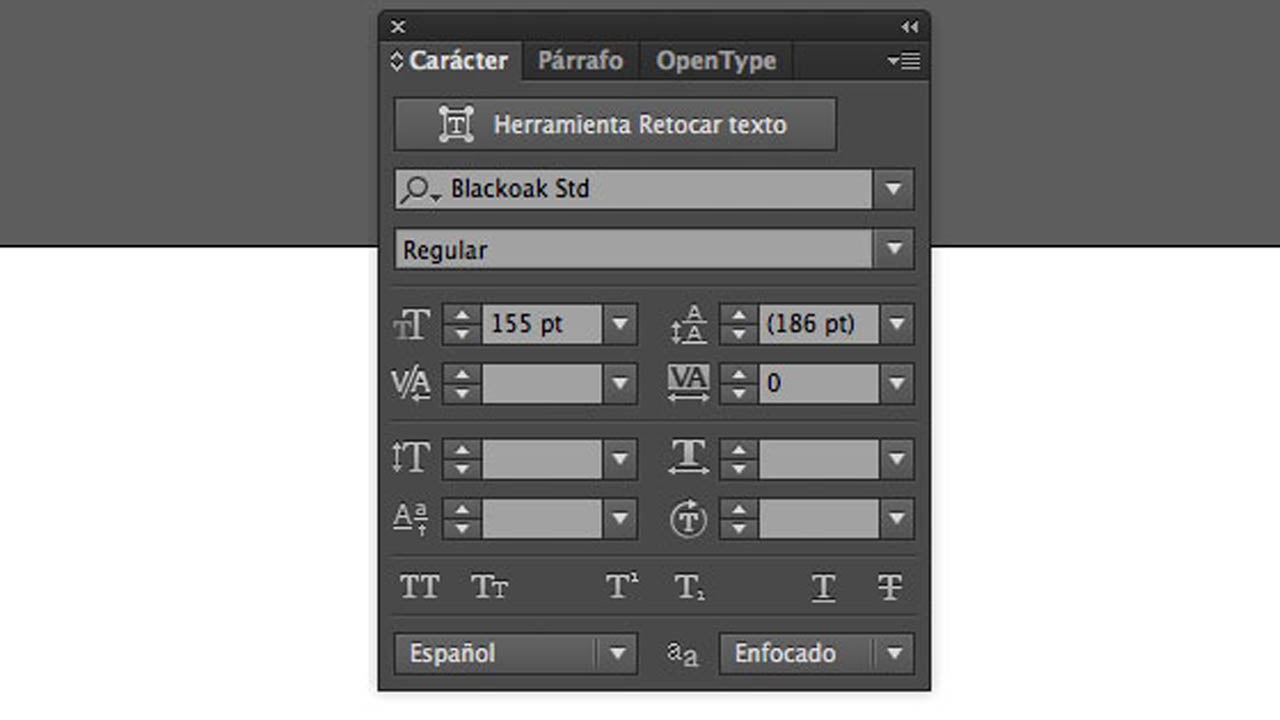
- 18 de marzo de 2022
- Actualizado: 25 de agosto de 2024, 8:58
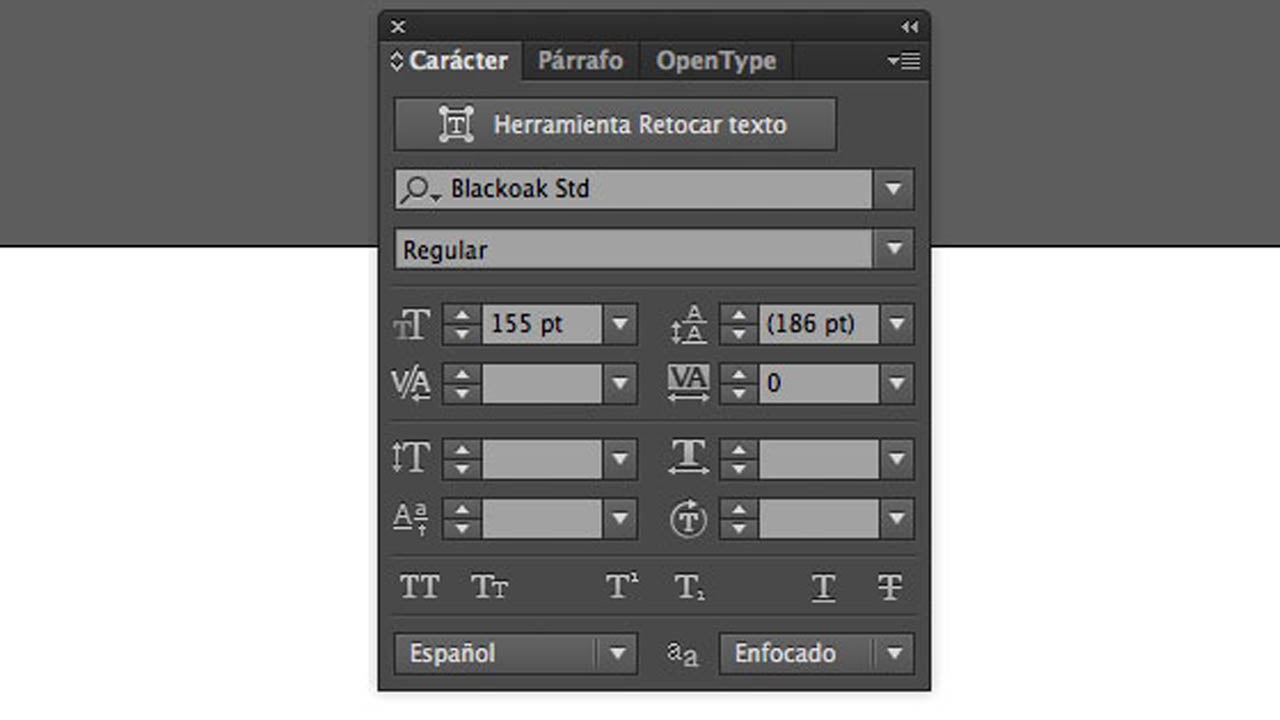
Adobe Illustrator es uno de los programas referentes dentro del sector de las artes gráficas. Ilustradores y diseñadores de todo el mundo lo utilizan en su día a día para crear logotipos, realizar diseños de carteles o crear artes vectoriales. Y cómo no, uno de los elementos más importantes a tener en cuenta dentro del ámbito del diseño son las fuentes.
Según el tipo de diseño que realices, necesitarás una fuente de texto en concreto o otra. Si quieres aprender cómo cambiar una fuente de texto en Adobe Illustrator, te lo mostramos a continuación en las próximas líneas.
¿Qué es una fuente?
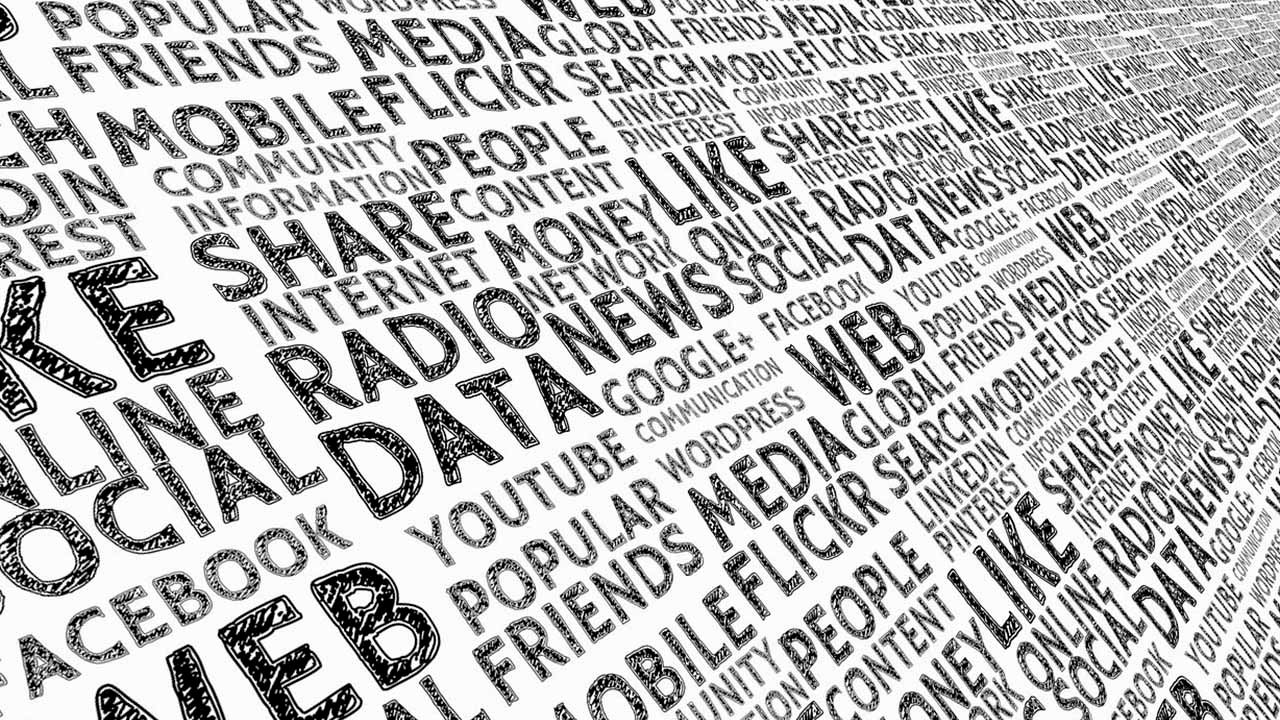
Una fuente es básicamente una agrupación de caracteres (de letras y números, en este caso) que comparten un mismo estilo gráfico. No hay que confundir con tipografía, ya que el término hace alusión al arte de crear un estilo de letra. Para diferenciar bien los términos, quédate con que la fuente es el archivo que contiene la información del aspecto de la letra (las extensiones más usadas son TrueType y OpenType) y la tipografía es meramente el aspecto visual de las letras.
Adobe Illustrator trae de por defecto un gran catálogo de fuentes para que puedas elegir a tu gusto cuál prefieres para tus trabajos.
¿Cómo instalo una fuente?
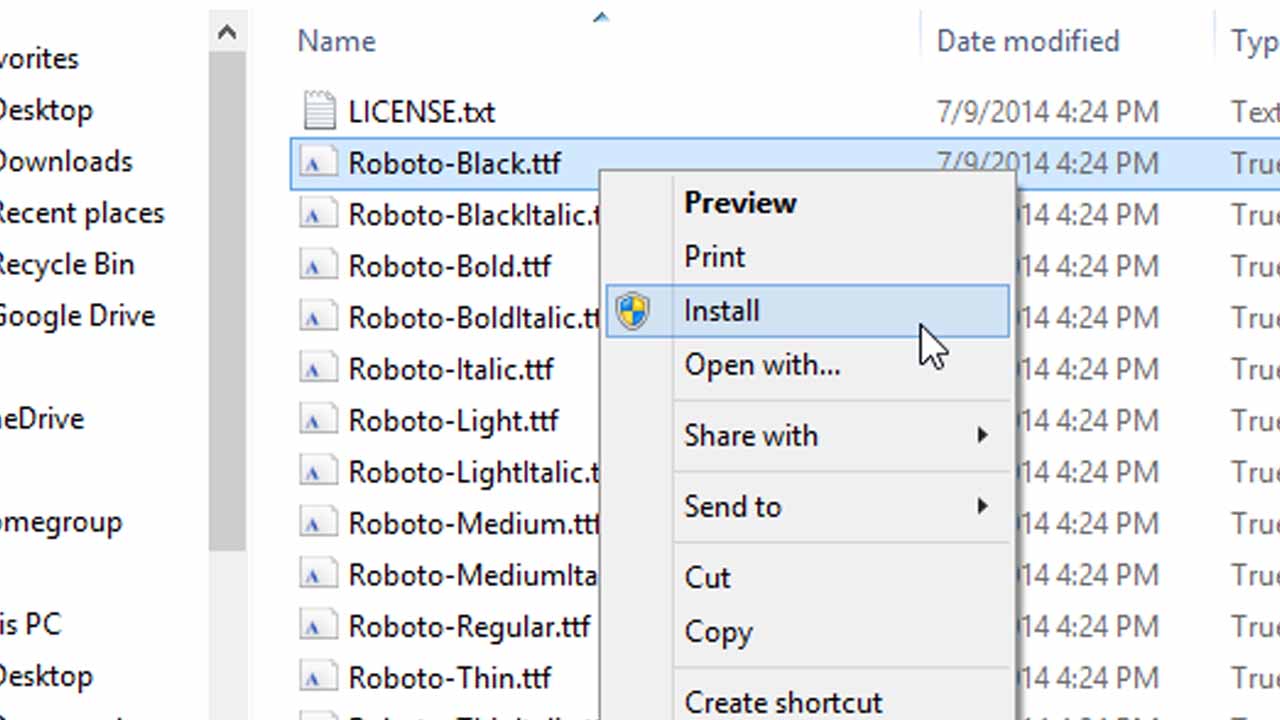
Si quieres emplear una fuente que no venga en Adobe Illustrator, afortunadamente en Internet encontrarás miles para descargar. El procedimiento para instalar una fuente es tan fácil como hacer clic con el botón derecho en la fuente que hayas descargado y seleccionar Instalar.
También puedes crear las siguientes carpetas y usar las fuentes que hayas instalado aquí:
– Windows: Program Files/Common Files/Adobe/Fonts
- macOS: Library/Application Support/Adobe/Fonts
¿Cómo puedo cambiar la fuente en Adobe Illustrator?
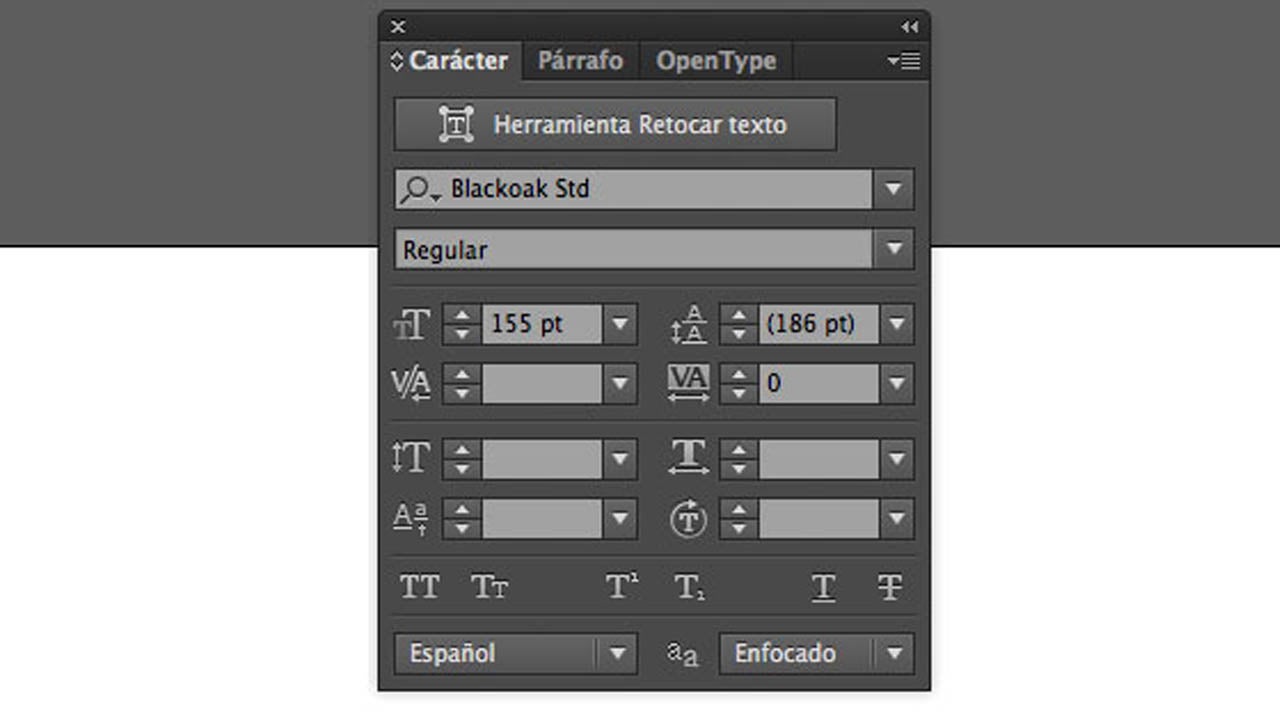
Cambiar las fuentes en Adobe Illustrator es un procedimiento bastante sencillo. Para empezar, tenemos que introducir un texto en nuestro proyecto. Simplemente, selecciona la herramienta de Texto (la encontrarás en la barra de herramientas que se suele mostrar por defecto a la izquierda). También puedes acceder rápidamente a Texto utilizando la tecla T como atajo.
Ahora, podrás escribir el texto que quieras y modificar una gran cantidad de parámetros. Dirígete a la parte superior de Adobe Illustrator y selecciona Carácter. Dentro de Carácter se nos desplegará un pequeño menú con muchas opciones. Como nosotros queremos cambiar la fuente, la parte que nos interesa es el recuadro blanco con el símbolo de buscador. Al seleccionar la flecha que verás a la derecha de dicho buscador, se desplegará una larguísima lista con las fuentes que tienes disponibles para utilizar. Cuando selecciones una, tu texto cambiará inmediatamente de fuente.
¿Cómo puedo cambiar el tamaño de la fuente?
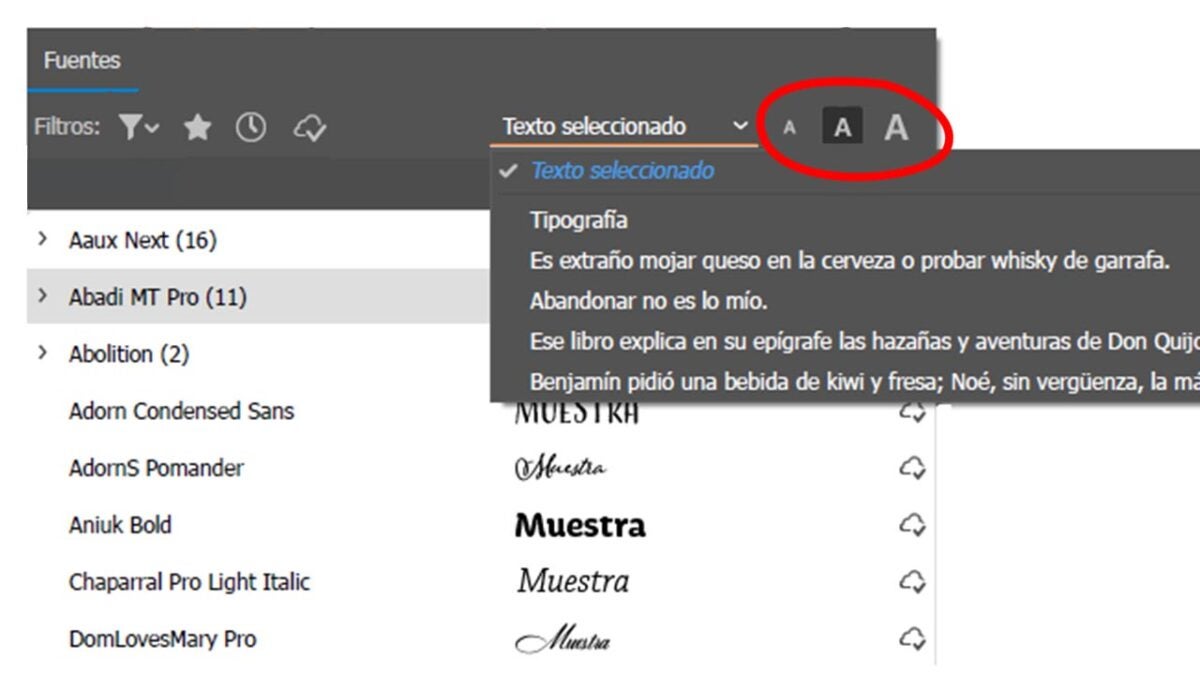
Para cambiar el tamaño de la fuente que hemos escogido, haz clic en los iconos de tamaño. Los verás en la parte superior del menú, tal y como se muestra en la imagen.
Búsqueda y filtración de fuentes
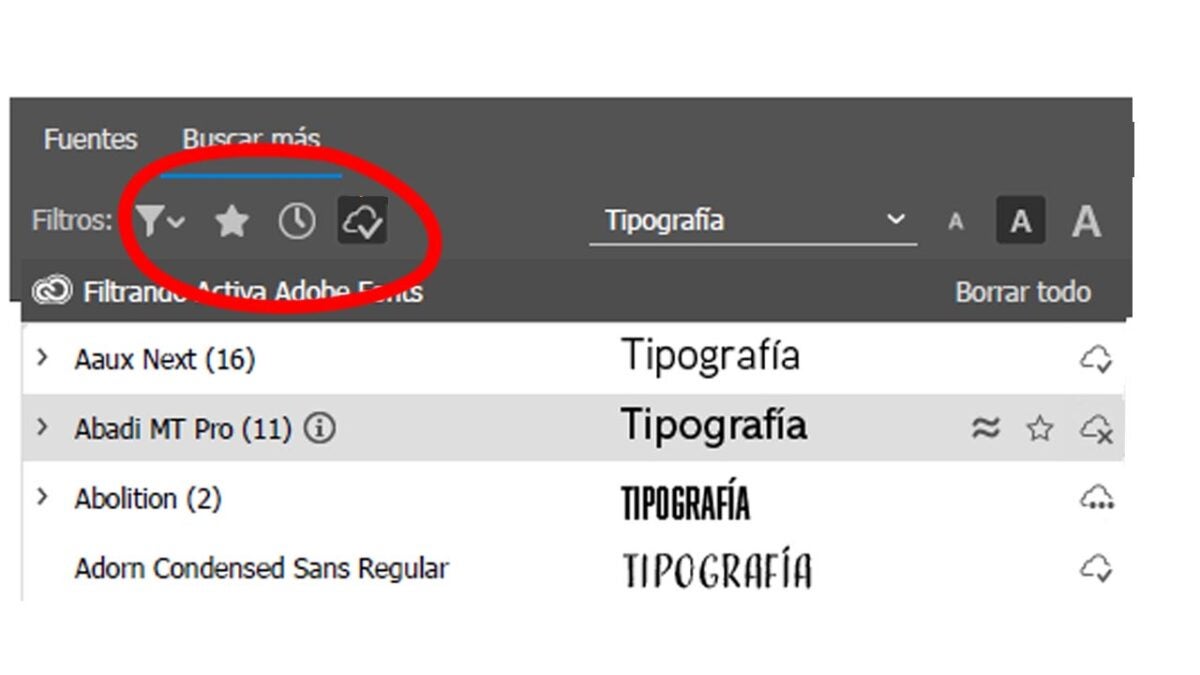
Para encontrar las fuentes que más utilizas, realiza estos pasos desde el menú de Fuentes del panel de Carácter o desde Propiedades:
– Selecciona tus fuentes favoritas: Si quieres marcar tus fuentes de preferencia, haz clic en el icono de estrella (Favoritas) que se ve al lado del nombre de la fuente. Puedes filtrar desde el buscador con la opción de Mostrar solo las favoritas.
– Filtro de clasificación: Utiliza el Filtro de clasificación para escoger las fuentes que quieras ver de primeras.
- Ver similares: Con Adobe Illustrator, podrás buscar fuentes que se parezcan entre sí. Si quieres hacer uso de esta característica, pasa el puntero del ratón sobre una fuente y haz clic en el icono de Ver similares. Cuando lo hagas, te aparecerá una lista de fuentes que Illustrator considera que son similares a la que has escogido.
Otras opciones disponibles
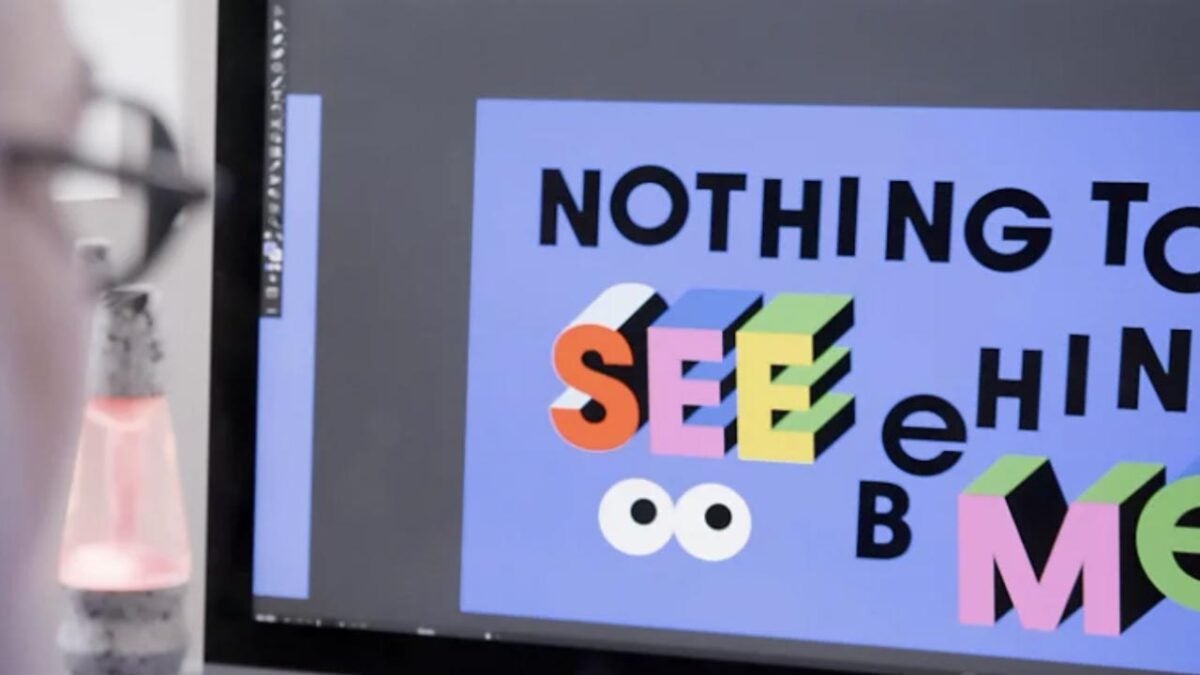
Es posible que al cambiar la fuente de un texto, no veas la previsualización de la misma en tiempo real. Si quieres previsualizar un texto seleccionado, simplemente pasa el puntero del ratón sobre el nombre de la fuente de la lista de fuentes. Cuando hablamos de la lista de fuentes, nos referimos a la misma del apartado anterior.
No obstante, si prefieres desactivar esta opción para ahorrar recursos o porque simplemente te moleste, sigue estas instrucciones:
– Vete a Edición y luego, Preferencias
- Dentro de Preferencias de texto, quita la opción de Activar previsualización de fuentes en el menú.
Desata tu creatividad en Adobe Illustrator
Gracias a Adobe Illustrator, podemos dar rienda suelta a nuestra creatividad y crear bellos gráficos para nuestros proyectos. No es casualidad que sea una de los programas más populares entre artistas y diseñadores, ya que posee un gran abanico de opciones a elegir y muchas herramientas que nos sirven para ahorrar numerosas horas de trabajo. Ahora, solo te queda abrir Adobe Illustrator y probar por ti mismo todo lo que hemos explicado en este artículo.
Artista de vocación y amante de la tecnología. Me ha gustado cacharrear con todo tipo de gadgets desde que tengo uso de razón.
Lo último de María López
También te puede interesar

Juegos de móvil que no deberías perderte que puedes jugar en PC
Leer más

Microsoft cobrará 1,50 dólares por núcleo de CPU a partir de julio de 2025 por uno de sus servicios
Leer más

El Reino Unido confía más en la IA en el ámbito jurídico que Estados Unidos
Leer más

La táctica de Meta para aumentar la base de usuarios de Threads despierta dudas
Leer más

Amazon Prime Video tiene una película de Oscar que no te has enterado y que tienes que ver ya
Leer más

Este juego fue lanzado el mismo día que Oblivion Remastered y ha decidido relanzarse una semana después
Leer más